[教学研究]Jira配置
jira配置流程说明
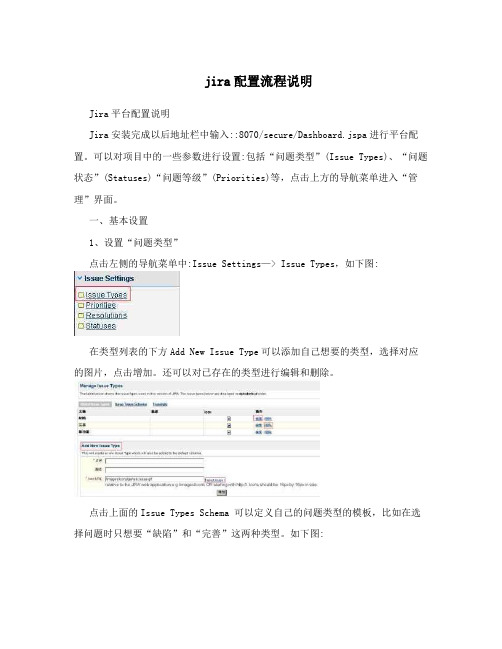
jira配置流程说明Jira平台配置说明Jira安装完成以后地址栏中输入::8070/secure/Dashboard.jspa进行平台配置。
可以对项目中的一些参数进行设置:包括“问题类型”(Issue Types)、“问题状态”(Statuses)“问题等级”(Priorities)等,点击上方的导航菜单进入“管理”界面。
一、基本设置1、设置“问题类型”点击左侧的导航菜单中:Issue Settings—> Issue Types,如下图:在类型列表的下方Add New Issue Type可以添加自己想要的类型,选择对应的图片,点击增加。
还可以对已存在的类型进行编辑和删除。
点击上面的Issue Types Schema 可以定义自己的问题类型的模板,比如在选择问题时只想要“缺陷”和“完善”这两种类型。
如下图:然后再在此模板中增加想要的问题类型,之后直接在项目中使用该类型模板就可以了。
2、设置“问题状态”点击左侧的导航菜单中:Issue Settings—> Statuses,如下图:在状态列表的下方Add New Status中可以添加自己想要的状态。
其中 Mode列表示的是:已经被工作流使用Workflows列表示的是:哪个工作流中在使用操作列表示的是:可以对状态进行编辑。
3、设置“问题等级”点击左侧的导航菜单中:Issue Settings—> Priorities,如下图:在状态列表的下方Add New Priority中可以添加自己想要的等级。
输入名称,选择图片,选择等级颜色,点击保存,如下图。
其中:Color列表示的是:根据等级选择的颜色,时用户添加问题等级时自定义的。
Order列表示的是:在创建问题时,报告人选择问题等级的下拉菜单中的顺序。
操作列表示的是:可以选择问题等级的默认值,同时可以对等级进行编辑。
二、用户和组管理如果想让某些人共同拥有操作某些步骤的权限,就要将这些拥有共同权限的人分成一组。
jira工作流简单配置
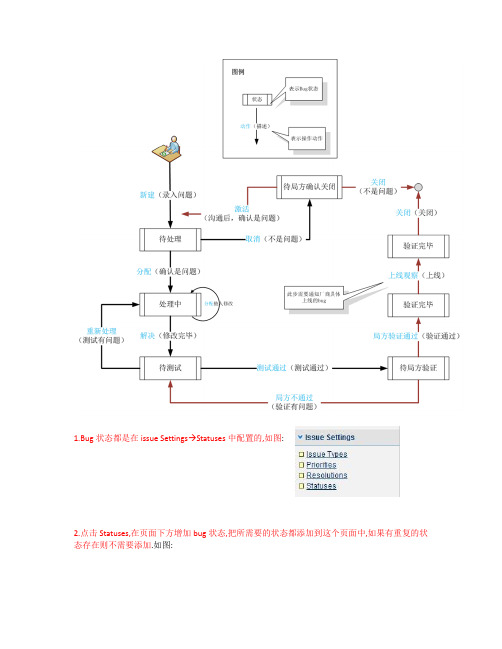
1.Bug 状态都是在issue Settings Statuses 中配置的,如图:
2.点击Statuses,在页面下方增加bug 状态,把所需要的状态都添加到这个页面中,如果有重复的状态存在则不需要添加.如图:
3.添加完毕之后,点击Global Settings Workflows中建立工作流,如图:
4.点击Workflows,在页面下方建立工作流,如图:
5.建立完毕之后,在上方区域找到你刚建立的工作流,点击右侧的Step,进入工作流配置页面,在页面添加你所需要的bug状态名称,如图:
需要注意的是:linked Status选择的是一开始在issue Settings Statuses 配置的bug状态.StepName名称和linked Status可以不同.
6.添加所有的步骤名称后,开始配置Transitions,首先点击”创建”那一栏的”Add Transition”, Transition Name 表示”操作动作”, Destination Step表示”下一步状态”. Transition view: 这里总共有四个选项
NO VIEW FOR transition 事务触发后不会有任何页面跳出
Default Screen 跳出一个和创建BUG差不多的页面
Resolve Issue Screen 跳出一个解决问题的页面
Workflow Screen 跳出一个问题分配的页面
根据用例图的逻辑关系,添加完毕.如图
整个配置工作流到此结束,把工作流配置到项目中就可以了.。
JIRA配置--工作流
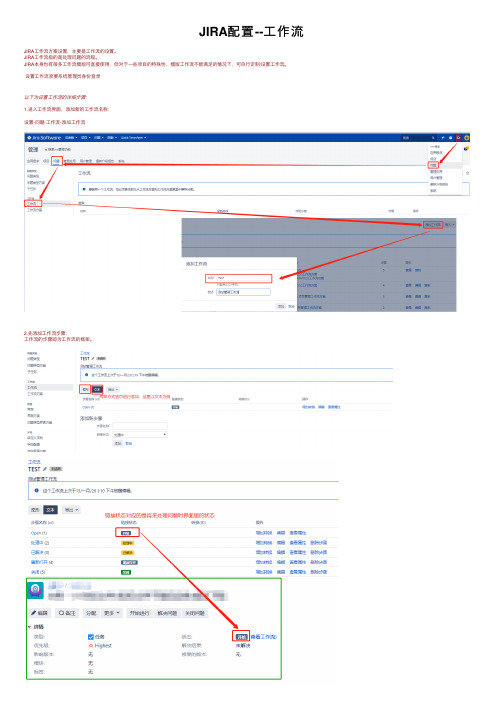
JIRA配置--⼯作流JIRA⼯作流⽅案设置,主要是⼯作流的设置。
JIRA⼯作流指的是处理问题的流程。
JIRA本⾝也有很多⼯作流模版可直接使⽤,但对于⼀些项⽬的特殊性,模版⼯作流不能满⾜的情况下,可⾃⾏定制/设置⼯作流。
设置⼯作流须要系统管理员⾝份登录以下为设置⼯作流的详细步骤:1.进⼊⼯作流界⾯,添加新的⼯作流名称:设置-问题-⼯作流-添加⼯作流2.先添加⼯作流步骤:⼯作流的步骤即为⼯作流的框架。
步骤名称与链接状态基本对应。
链接状态是JIRA固有的,不能⾃⼰随机添加,如下图。
步骤添加完成后以“图形”⽅式查看,效果如下:3.添加转换条件:添加转换是⼯作流中⽐较难理解的⼀步,所以我们在设置它之前应有⾃⼰的详细流程规划。
转换条件也可在图形中连线时添加,这⾥以⽂本添加为例:转换名称可根据习惯填写,⽬标步骤对应第2步添加的步骤。
如果⼀个步骤中添加多次转换,⽬标步骤不变,只需操作多次添加转换即可。
转换详细说明如下。
图形查看效果如下:4.为每个转换添加触发条件:触发条件是在执⾏流程时能否执⾏到下⼀步的桥梁,需要正确设置,项⽬的⼯作流才能有序顺利执⾏。
根据实际项⽬情况,在触发器/条件/验证器/后处理功能中设置触发条件。
同理,将所有的触发条件设置完成。
5.可对转换名称设置界⾯域:界⾯的设置匹配项⽬涉及到的内容,根据实际情况填写。
针对JIRA中已有的界⾯模版,可不编辑。
例如:重新打开/已解决/验证通过等。
界⾯是否需要设置,可打开⼯作流,点击转换名称,查看是否配有界⾯模版。
如:对转换名称为“start progress”添加界⾯域域所涉及到的项,为该转换下要有的内容,选择的域内容如下:转换名称界⾯的设置步骤:依次类推,添加⽅法⼀样。
6.为⼯作流添加⼯作流⽅案:设置-问题-⼯作流⽅案找到⾃⼰创建的⼯作流TEST,点“下⼀步”,选择需要的问题类型,点“完成”。
⼯作流⽅案添加完成.7.设置项⽬的⼯作流⽅案:设置-项⽬-打开项⽬-⼯作流-切换⽅案-选择新建的⼯作流⽅案,对应该项⽬的⼯作流⽅案设置完成。
JIRA配置文档
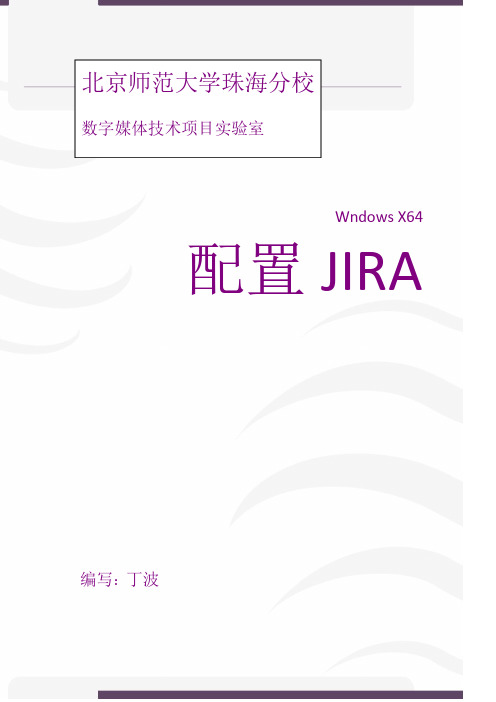
北京师范大学珠海分校数字媒体技术项目实验室Wndows X64配置JIRA 编写:丁波WINDOWS X64下配置JIRA软件包:J atlassian-jira-5.2.1-x64.exemysql-connector-java-5.1.22jira5.2.1破解JIRA-5.2.1-language-std-pack-zh_CN.jar·前序准备:安装JDK(以1.7.0_79为例子)1.下载JDK X64最新版,安装2.配置JAVA环境变量,JAVA_HOME:C:\Program Files\Java\jdk1.7.0_793.path后加%JAVA_HOME%/bin;%JAVA_HOME%\bin;%JAVA_HOME%\jre\bin;新建(若没有)CLASSPATH,加.;%JAVA_HOME%\lib\dt.jar;%JAVA_HOME%\lib\tools.jar;【以上均为系统变量!】·开始安装JIRA1.双击2.一路NEXT,在配置端口是填写8888,再点NEXT直至安装完成3.将mysql驱动复制到(jira-5.2.0版本以上都需要mysql驱动)C:\Program Files\Atlassian\JIRA\atlassian-jira\WEB-INF\lib中4.在Mysql中新建一个数据库,命名为JIRA,新建一个用户,命名为JIRAUSER,密码记住5.6.打开localhost:8888,参考前文mysql的创建脚本,密码是jira,先测试一下链接,通过后,点击next,7.以下重要8.不要关闭浏览器,停止服务9.覆盖破解包里的文件10.再次启动服务11.Description=JIRACreationDate=2013-04-04ContactName=adminjira.LicenseEdition=ENTERPRISEContactEMail=super@Evaluation=falsejira.LicenseTypeName=COMMERCIALjira.active=truelicenseVersion=2MaintenanceExpiryDate=2099-10-24Organisation=Org1jira.NumberOfUsers=-1ServerID=这里换成上面的SEVER IDLicenseID=LIDLicenseExpiryDate=2099-10-24PurchaseDate=2013-04-04把上面这段话,黏贴到License Key中,下一步12.可能会失败,那就后退一页重新填再提交13.汉化选择JIRA-5.2.1-language-std-pack-zh_CN.jar 至此基本配置完毕。
JIRA配置管理指南

JIRA配置管理指南JIRA(JIRA Software)是Atlassian开发的一款项目管理和问题跟踪软件。
它为团队提供了一个集中管理项目、任务、缺陷和需求的平台。
在开始使用JIRA之前,首先需要进行一些配置管理,以确保系统能够满足团队的需求和项目的目标。
本文将向您介绍JIRA的配置管理指南,以帮助您正确地配置和管理JIRA系统。
1.创建项目:在JIRA中,项目是您组织和管理任务、缺陷和需求的主要单元。
首先,您需要创建一个项目。
在创建项目时,您需要考虑项目的名称、描述和类型。
选择适当的项目类型对于后续配置和使用非常重要。
2.配置工作流:工作流定义了在项目中的任务、缺陷和需求如何转换和流转。
在配置工作流时,您可以定义状态、转换和相关的属性。
确保您的工作流能够正确地反映项目业务流程,并且满足团队的需求。
3.自定义字段:JIRA允许您自定义字段,以满足特定项目和团队的需求。
在配置自定义字段时,您可以定义字段的类型、名称、描述和选项。
确保您的自定义字段能够提供足够的信息,以便于团队成员正确地理解和填写字段。
4.配置权限:权限是JIRA中的关键概念之一、通过配置权限,您可以控制用户对项目和功能的访问权限。
在配置权限时,您需要考虑角色和用户组,以及用户能够执行的操作。
确保只授权给需要访问和操作的用户相应的权限。
5.创建工作日历:工作日历定义了项目中的工作时间和非工作时间。
在创建工作日历时,您需要定义工作日和非工作日,以及每天的工作时间段。
确保工作日历能够正确地反映项目的实际工作情况,以便于团队准确地计划和管理任务。
6.配置通知:JIRA可以通过电子邮件或站内信通知用户有关项目的变化和更新。
在配置通知时,您需要定义通知的触发事件和收件人。
确保通知设置合理,以便于团队成员及时了解项目的最新进展。
7.配置报告:JIRA提供了各种报告,以帮助团队分析项目的进展和问题。
在配置报告时,您需要选择适当的报表类型,并定义报表的参数和过滤器。
jira系统配置
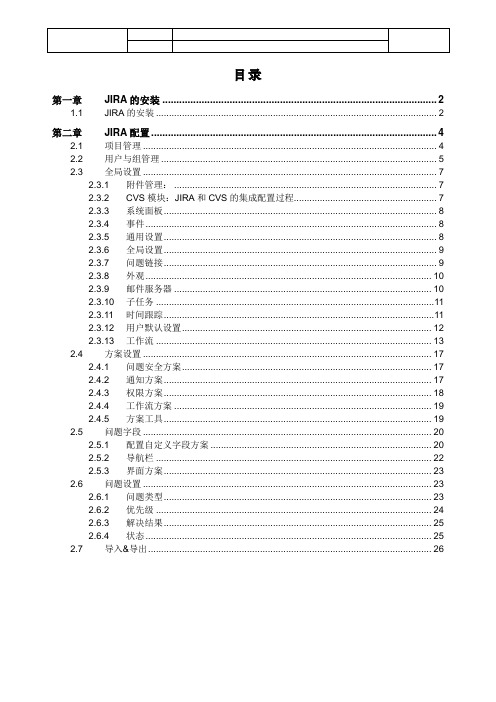
一.1
1、在Atlassian的官方网站上下载Windows版本的JIRA安装文件。安装已经包括了JRE和Tomcat,所以直接安装即可。
2、安装数据库,自带的hsqldb是不赞成使用的,jira支持sql、oracle、mysql等数据库,我们以mysql为例进行配置。在mysql上新建jira数据库并将权限授予jira用户,下载Mysqljdbc driver的jar包放入common/lib目录,将atlassian-jira\WEB-INF\classes\entityengine.xml中的数据库名称和类型改为mysql。
二.3.4
事件主要是与通知方案一同使用,某个事件被触发时,系统将会按照通知方案对应的通知设置进行邮件发送工作(邮件服务器必须处于启用状态)。
事件与工作流跳转绑定在一起,当工作流跳转进行时触发事件,即按照事件对应的通知方案发送邮件。
添加名称、描述选择模板后点击添加按钮即可添加一个新的事件。
二.3.5
通用设置:Global Settings—>General Configuration进入页面,点击页面底端的EditConfiguration即可进行设置:编辑jira的基础设置,如:标题、用户注册方式、主页、默认语言、投票关注是否显示等。
二.3.3
Global Settings—>Defalut Dashboard,点击“Add Gadget”可以设置系统默认面板的内容,点击“Edit Layout”可以修改系统面板的版型。
另外对于首页面板的设置可以在登入系统后通过首页的右上角tools按钮进行面板管理,可以新建面板并共享给其他用户,也可以搜索其他用户共享的面板作为自己的热门模板,常用模板即主面板,多个常用模板可以切换使用。
Jira安装配置文档
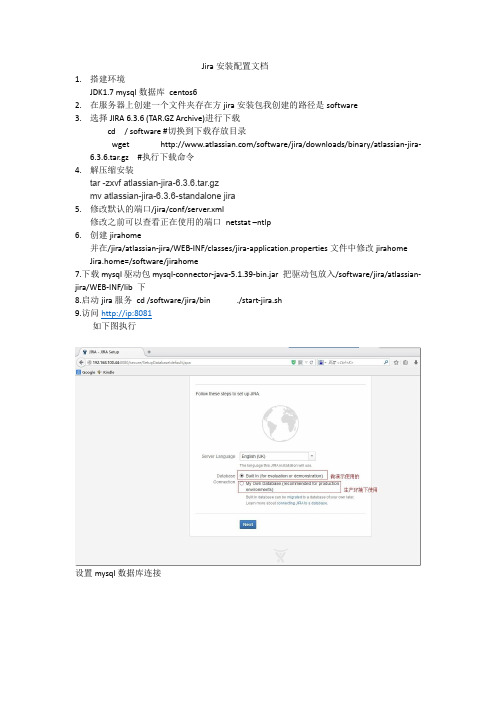
Jira安装配置文档1.搭建环境JDK1.7 mysql数据库centos62.在服务器上创建一个文件夹存在方jira安装包我创建的路径是software3.选择JIRA 6.3.6 (TAR.GZ Archive)进行下载cd / software #切换到下载存放目录wget/software/jira/downloads/binary/atlassian-jira-6.3.6.tar.gz #执行下载命令4.解压缩安装tar -zxvf atlassian-jira-6.3.6.tar.gzmv atlassian-jira-6.3.6-standalone jira5.修改默认的端口/jira/conf/server.xml修改之前可以查看正在使用的端口netstat –ntlp6.创建jirahome并在/jira/atlassian-jira/WEB-INF/classes/jira-application.properties文件中修改jirahome Jira.home=/software/jirahome7.下载mysql驱动包mysql-connector-java-5.1.39-bin.jar把驱动包放入/software/jira/atlassian-jira/WEB-INF/lib 下8.启动jira服务cd /software/jira/bin ./start-jira.sh9.访问http://ip:8081如下图执行设置mysql数据库连接测试链接填写个人信息商业版本输入授权key可以去官网申请账号生成试用的许可证创建管理JIRA的超级用户设置邮箱通知设置成功,登录JIRA界面汉化添加插件-->添加中文插件下载汉化插件JIRA-6.3.3-language-pack-zh_CN.jar添加完成,刷新页面或者清缓存刷新页面如果不可以则在系统设置里面一般设置里修改默认语言破解:关闭jira cd /software/jira/bin/ ./stop-jira.sh下载破解补丁jira_crack.zip(包含atlassian-extras-2.2.2.jar atlassian-universal-plugin-manager-plugin-2.10.1.jar keytpl.txt )unzip jira_crack.zipcp atlassian-extras-2.2.2.jar /software/jira/atlassian-jira/WEB-INF/lib/cpatlassian-universal-plugin-manager-plugin-2.10.1.jar /software/jira/atlassian-jira/WEB-INF/atlas sian-bundled-plugins根据自己的情况,按照keytpl.txt的格式填写自己好自己licenseDescription=JIRA: Commercial,CreationDate=2017-09-26,安装日期jira.LicenseEdition=ENTERPRISE,Evaluation=false,jira.LicenseTypeName=COMMERCIAL,jira.active=true,licenseVersion=2,MaintenanceExpiryDate=2099-12-31,到期日期Organisation=foreverlove,组织名称SEN=SEN-L10395491,申请到的senServerID=BIIK-1M3E-832E-WYJP,申请到的serverIDjira.NumberOfUsers=-1,LicenseID=LIDSEN-L10395491,带LID的sen号LicenseExpiryDate=2099-12-31,到期时间PurchaseDate=2017-09-26购买日期重启JIRA,进如授权管理,将修改好的keytpl.txt文件中的内容黏贴到Licenes输入框中,更新授权后jira破解完成Confluence 安装破解和汉化一、.需要下载的安装包如下1、atlassian-confluence-5.8.10-x64.bin #confluence安装包2、confluence5.x-crack.zip #confluenc破解所需的工具、文件3、Confluence-Language-STD-CN.jar #confluence汉化文件4、mysql-connector-java-5.1.32-bin.jar #mysql的驱动jar二、.搭建confluence所需环境本文所讲的confluence安装是在Linux CentOS 7上进行的1、安装JDK1.7及其以上版本,安装过程略过。
jira安装配置说明
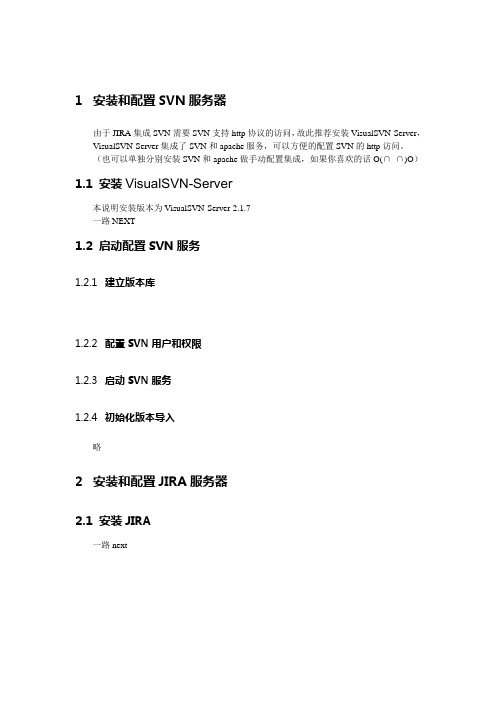
1安装和配置SVN服务器
由于JIRA集成SVN需要SVN支持http协议的访问,故此推荐安装VisualSVN-Server,VisualSVN-Server集成了SVN和apache服务,可以方便的配置SVN的http访问。
(也可以单独分别安装SVN和apache做手动配置集成,如果你喜欢的话O(∩_∩)O)1.1安装VisualSVN-Server
本说明安装版本为VisualSVN-Server-2.1.7
一路NEXT
1.2启动配置SVN服务
1.2.1建立版本库
1.2.2配置SVN用户和权限
1.2.3启动SVN服务
1.2.4初始化版本导入
略
2安装和配置JIRA服务器
2.1安装JIRA
一路next
2.2配置JIRA服务
2.2.1初始信息配置
安装完毕后启动JIRA服务,从下图菜单【start JIRA Server】
进入JIRA界面,从上图菜单【ACCESS JIRA】
首次访问时JIRA将提示输入基本信息,按页面提示输入即可2.2.2项目信息配置
3配置JIRA集成SVN插件4安装验证。
jira的配置
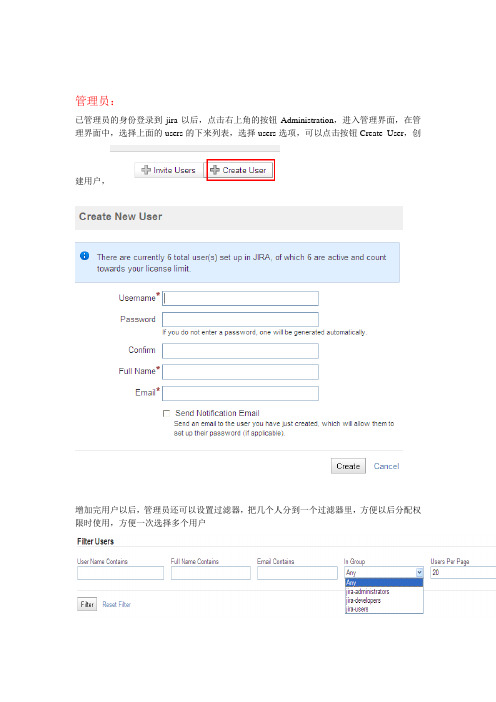
管理员:已管理员的身份登录到jira以后,点击右上角的按钮Administration,进入管理界面,在管理界面中,选择上面的users的下来列表,选择users选项,可以点击按钮Create User,创建用户,增加完用户以后,管理员还可以设置过滤器,把几个人分到一个过滤器里,方便以后分配权限时使用,方便一次选择多个用户还可以将几个人分为一组管理员给用户设置权限:可以点击Permission Schemes然后点击Permission进行详细设置通过点击每个权限后面的add按钮,就行增加该权限的用户选择User Preferences,增加默认的设置点击按钮project,在project页面选择按钮add project增加项目如果想增加新的工作流,可以点击issue -workflows,然后点击按钮add wprkflows,增加新的工作流Jira默认的工作流:新设置的工作流:点击issue type看以看到问题的种类,可以点击按钮add issue type增加新的issue 种类点击按钮screen可以设置在屏幕中显示的功能,增加在屏幕中显示的功能点击按钮statuses查看bug的状态,可以点击按钮Add New Status增加新的bug状态点击resolution可以对bug的解决状态进行修改可增加点击按钮Priorities可以看到jira中默认的bug优先级,可以Add New Priority出增加新的优先级点击Issue Security Schemes建立项目安全方案,可以设置什么安全级的bug可以被什么权限的人查看并修改点击System下拉列表选择Mail选项,可以对jira中的邮箱进行配置Outgoing Mail配置:Incoming Mail配置等:点击按钮Notification schemes: 进行邮件通知方案的设定,具体哪些操作的步骤触发发送邮件通知给哪些人,在这里配置Permission schemes: 项目权限管理管理员可以选择一个项目,在左侧的选项中选择版本选项,增加本次项目的要发布的版本开发人员:1.登陆到jira-看到分配给自己的任务,或者在搜索里面输入bug标题搜出bug2.在即进入该bug界面,点击start progress,此时bug的状态变为in progress,开发人员看到bug以后,如果不是bug,在workflow的下拉列表中选择not bug,如果看不清楚这是什么bug,可以选择reject issue3.如果这是个bug,但是以前已经报过了,点击resolve issue,在resolution出选择duplicate,其他的情况类似4.当开发人员认为已经修好了bug,可以点击resolve issue,选择fixed(或者其他),选择在哪个版本中修复的,还可以写上自己的建议,然后点击按钮resolve,此时bug的状态变成Resolved,然后测试人员会进行验证,如果已经修好,会把bug closed,如果还是没有修好,会把状态置为reopen5.开发人员如果发现bug,可以点击按钮create issue,把bug报到jira上面(报bug的时候,要先搜一下是不是这个bug已经被报过,如果已经报过就不用报了),如果这个bug以前有人报过,但是bug出现的环境和以前的不一样(例如:上次bug出现在winxp上面,这次bug出现在win7上面),可以低级按钮clone,进行克隆,然后把environment改成这次bug出现的环境。
jira的自定栏位设定流程,配置详解
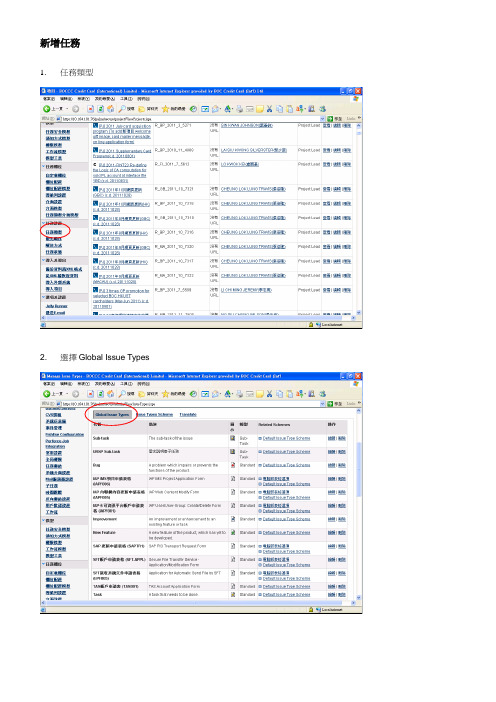
新增任務
1.任務類型
2. 選擇Global Issue Types
在*名稱欄位輸入Issue Type名稱
介面設置
1. 配置任务类型,找到电脑部表格项目
2. 点击进入该项目,选择任务类型模型后的编辑按钮。
将右侧已经添加好的任务类型拖拽至左侧框中。
3. 新增介面,点击任务栏位—-》界面设置
在Add Screen 項下,*名稱欄位輸入介面名稱,然按添加
添加完界面后,可对界面进行配置,给每个界面添加多个标签点击刚添加好的界面后方的配置按钮。
新增介面至介面模型
1. 新增介面模型
2. 在Add Screen Scheme 項下,*名稱欄位輸入介面模型名稱,並在Default Screen內選擇相對應的介面,然按添加
自定義欄位
1. 自定義欄位
2. 新增欄位
按Add Customer Field
2.1 選擇欄位類型,並按下一步
2.2 輸入欄位名稱
在*Field Name 輸入欄位名稱
3.3 指派欄位至介面,选择好界面后,若有不同的tab标签也应选择相应标签。
勾選適當的介面,然後按更新
3.4 配置任务类型界面模型
选择相应的任务类型和界面模型进行配置。
添加。
设置必填选项,通过项目知道栏位配置模型名称
点击左侧栏位配置模型菜单,进入栏位配置模型
找到相应栏位配置模型,点击右侧配置
通过已经配置好的信息可知,该任务类型使用的是哪种,栏位配置。
或者将新添加的任务类型添加进入该栏位配置模型。
配置完成后点击左侧栏位配置菜单,查出相应的栏位配置。
点击右侧配置按钮,在此配置栏位是否必填。
JIRA安装配置

备注:
JIRA 3.*
mNmmqDVQBQhkfqNncKTPLJBnpQRcUDRtwwbxTfdpXcLIcnA
mj2Kc8Zd4E2ELX32<8VdKDWX2L0GZETIelTbYbnsu5uM8G0
ooOtWOnpoPnpRmqRpNXVqmomOopqmpRnrwtuWusTTrTTxSu
tTUSxxTNWWqQNWUsmopvUUnorooqrsmmmmmUUnorooqrsmm
mmmUU8rXtbfWKbZeklildfbpW3lkiWCqak
JIRA 4.0
AAABKg0ODAoPeNptkFFrgzAUhd/zKwJ7naJCS1sIdGhgDmeLtd3LXrL0tmaLiSTRrf9+ViuUscdwc
java version “1.6.0_23″
Java(TM) SE Runtime Environment (build 1.6.0_23-b05)
Java HotSpot(TM) 64-Bit Server VM (build 19.0-b09, mixed mode)
2.JIRA安装
然后修改server.xml文件
[root@sys ~]# vi /app/jira/conf/server.xml
找到数据库连接源部分,修改为
driverClassName="org.gjt.mm.mysql.Driver"
url="jdbc:mysql://localhost:3306/jira?autoRconnect=true&useUnicode=true&characterEncoding=UTF8"
jira安装配置教程

jira安装配置教程Jira是一款功能强大的项目管理和问题跟踪工具。
下面是Jira的安装和配置教程。
1.下载Jira软件包访问Jira的官方网站,下载与您的操作系统兼容的Jira软件包。
2.安装Jira软件包双击安装包,按照安装向导的指示进行安装。
确保选择适当的安装目录,并记下安装过程中生成的Jira安装路径。
3.配置Jira数据库登录Jira的管理员界面,导航到“系统”>“设置”>“系统”。
找到“设置”选项卡下的“数据库”选项。
选择您要使用的数据库类型,并填写数据库相关信息(例如主机名、端口、数据库名称、用户名和密码)。
4.设置Jira的端口在Jira安装路径下找到“conf”文件夹,然后打开“server.xml”文件。
在文件中找到以下行:```<Connector port="8080"protocol="HTTP/1.1".../>```将“port”参数更改为您要使用的端口号。
5.启动Jira服务在命令提示符或终端中,导航到Jira安装路径下的“bin”文件夹。
运行以下命令来启动Jira服务:```./start-jira.sh```等待一段时间,直到Jira服务完全启动。
6.访问Jira在Web浏览器中输入“http://localhost:8080”(如果您在第4步中更改了端口号,请相应地更改URL中的端口号)。
您将看到Jira的欢迎页面。
7.设置Jira管理员账号在“欢迎”页面上,单击“设置Jira管理员账号”。
输入您想要的管理员用户名和密码,然后单击“设置”。
8.进行Jira的初始配置按照屏幕上的指示进行初始配置。
您将需要提供Jira的许可证密钥和一些基本的系统设置。
9.完成Jira安装和配置完成初始配置后,您已经成功安装和配置了Jira。
现在,您可以使用Jira来管理您的项目和问题了。
请注意,以上步骤仅提供了一个基本的Jira安装和配置指南。
JIRA基本设置
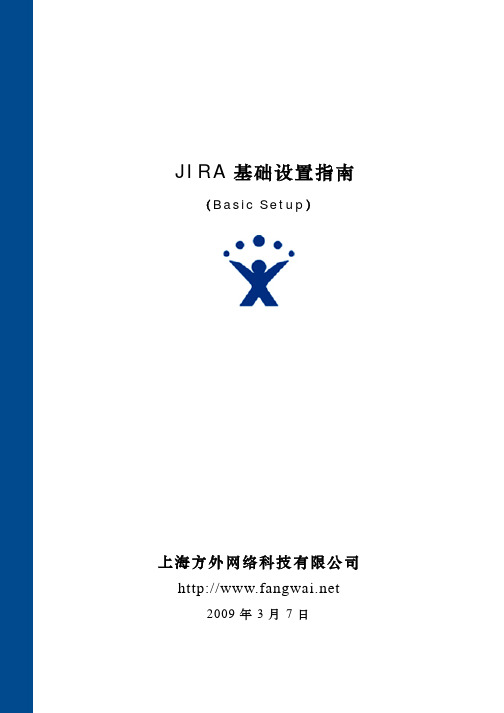
JIRA基础设置指南(Basic Setup)上海方外网络科技有限公司2009年3月7日目录第一章、JIRA的初始设置 (1)1.1添加用户 (1)1.2添加组 (1)1.3添加项目角色 (1)第二章、添加组用户和项目角色 (2)2.1添加组用户 (2)2.2往项目角色里添加用户 (3)第三章、项目 (3)3.1添加项目 (3)第四章、开始使用JIRA (4)第一章、JIRA的初始设置在JIRA界面顶部的导航菜单中,点击“管理”进入管理界面。
如果您的JIRA界面上没有“管理”链接,则您登录的用户不是JIRA的管理员帐号。
1.1 添加用户我们首先在JIRA系统中添加用户。
在JIRA管理界面的左侧菜单中点击“Users, Groups & Roles”tab,然后选择“User Browser”。
在右侧的主界面上点击“Add User”,如下图所示:1.2 添加组组是一些用户的集合。
在JIRA管理界面的左侧菜单“Users, Groups & Roles”tab,点击“Group Browser”子菜单,然后在主界面的右边添加组的输入框中输入组名,再点击“Add Group”按钮。
重复上述步骤可以添加更多的组。
1.3 添加项目角色组和项目角色之间的不同主要表现在易于管理方面。
通过使用项目角色,就不必在JIRA系统中添加很多的组、权限模型以及通知模型。
在JIRA管理界面的左侧菜单“Users, Groups & Roles”tab,点击“Project Role Browser”子菜单。
输入项目角色名称,然后点击“Add Project Role”。
重复上述步骤可以添加更多的项目角色。
第二章、添加组用户和项目角色2.1添加组用户在JIRA管理界面的左侧菜单“Users, Groups & Roles”tab,点击“Group Browser”子菜单。
在右侧主界面点击“Bulk Edit Group Members”链接。
JIRA使用及配置
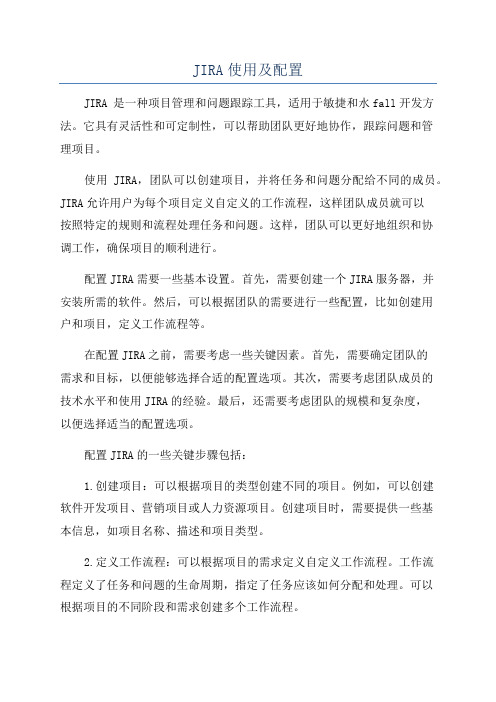
JIRA使用及配置JIRA 是一种项目管理和问题跟踪工具,适用于敏捷和水fall开发方法。
它具有灵活性和可定制性,可以帮助团队更好地协作,跟踪问题和管理项目。
使用JIRA,团队可以创建项目,并将任务和问题分配给不同的成员。
JIRA允许用户为每个项目定义自定义的工作流程,这样团队成员就可以按照特定的规则和流程处理任务和问题。
这样,团队可以更好地组织和协调工作,确保项目的顺利进行。
配置JIRA需要一些基本设置。
首先,需要创建一个JIRA服务器,并安装所需的软件。
然后,可以根据团队的需要进行一些配置,比如创建用户和项目,定义工作流程等。
在配置JIRA之前,需要考虑一些关键因素。
首先,需要确定团队的需求和目标,以便能够选择合适的配置选项。
其次,需要考虑团队成员的技术水平和使用JIRA的经验。
最后,还需要考虑团队的规模和复杂度,以便选择适当的配置选项。
配置JIRA的一些关键步骤包括:1.创建项目:可以根据项目的类型创建不同的项目。
例如,可以创建软件开发项目、营销项目或人力资源项目。
创建项目时,需要提供一些基本信息,如项目名称、描述和项目类型。
2.定义工作流程:可以根据项目的需求定义自定义工作流程。
工作流程定义了任务和问题的生命周期,指定了任务应该如何分配和处理。
可以根据项目的不同阶段和需求创建多个工作流程。
3.配置问题类型:可以根据项目的需求定义自定义的问题类型。
问题类型指定了问题的属性和字段,例如优先级、状态、负责人等。
可以根据项目的需求创建多个问题类型。
4.分配任务和问题:可以根据团队成员的角色和技能分配任务和问题。
可以将任务和问题分配给特定的成员,以便他们负责跟踪和解决问题。
5.设置权限和访问控制:可以根据团队的需要设置权限和访问控制。
可以定义不同的用户角色和权限级别,以便确保只有授权的人员可以访问和修改项目。
6.配置通知和提醒:可以根据需要设置通知和提醒。
可以定义在任务或问题状态发生变化时发送通知的规则,以便团队成员可以及时了解问题的进展。
JIRA 使用及配置

Reports 主要是一些报表的展示,这里面的图表很多,有兴趣的同学可以和项目关联起来,可 以大致反映出当前项目的问题
issue 展示项目中存在的所有状态的问题,但默认是显示未关闭的问题
sprint中的泳道
3.自定义界面
自己定义每个界面需要显示的字段,如果没有特殊要求的话,可以直接引用系统的界 面。这里都是针对需要特殊定义来决定的。 建议自定义界面时,名称一定要取的可识别性 往自定义完成的界面,配置界面需要显示的字段,这里的字段可以从系统给的去选 择,如果系统没有给出,那么你也可以自定义
4.自定义字段
添加自定义字段,包含标准类型和高级类型,其实我们主要用到的也都是一些标准类 型,这些对于初步使用已经足够了
以下内容是可以从标准类型中选择 1. ڜᤒ 2. ᭌೠአಁ 3. ຽᓋ 4. ܔᭌೲᰵ 5. ॔ᭌೲᰵ 6. ෭๗/ᳵᭌೠ 7. 8. URL
创建面板
面板包含:Backlog、sprint、release、Reports、issue
sprint 每一个sprint,相当于一个迭代周期,可以理解为一个版本中需要解决的问题(故事、 任务、bug),建议每个sprint的内容不要过多,周期大概保持在2~3周。具体操作是把 相关的问题拖动到激活的sprint中
Backlog backlog主要存放历史遗留的需求、任务、bug,也可以把将来要做的事情放到一起
ڜ: 可以自定义列,把对应状态放到对应的列中,具体如何执行是按照工作流来制定 的,所以工作流其实是项目管理的核心
更多了解JIRA
JIRA实在是太强大了,非常适合节奏快的敏捷开发团队使用,建议使用人员,产品经 理、测试人员、开发人员以及运营人员。后续更多内容:
JIRA配置管理指南

提纲
• 管理员配置篇
1.工作流定制 2.用户管理 3.项目配置 3.项目配置
• 用户篇
1.新建任务 2.任务跟踪传递
开 源 改 变 人 生
项目配置
• 新建项目
开 源 改 变 人 生
开 源 改 变 人 生
用户管理
• 给项目角色指定默认的成员
项目角色中的默认成员是指一些用户和组,这些用户和组在所有新创 建的项目中作为最初的成员被分配到项目角色中.
• 对于特定项目的实际成员可以被项目负责人修改. • 默认成员是由默认的用户和默认的组构成. 可以通过点击 编辑链接进行添加. • 修改一个项目角色默认成员不会影响到已有项目中的实际 项目角色成员! • 项目负责人是指拥有'Administer Project'权限的用户, 不必有'JIRA Administrator'权限. 在JIRA企业版中,项 目负责人可以管理项目角色成员.在JIRA专业版和标准版 中, 只有JIRA系统的全局管理员能够管理项目角色成员.
工作流定制
开 源 改 变 人 生
提纲
• 管理员配置篇
1.工作流定制 2.用户管理 2.用户管理 3.项目配置
• 用户篇
1.新建任务 2.任务跟踪传递
开 源 改 变 人 生
用户管理
• jira有一套完整的用户-权限-项目的管理模型。 • 主要由用户、组、角色组成。 关于组和角色的区别:JIRA系统中的项目角色有 点儿类似于组, 二者的主要区别是组成员是全 局的,而项目角色成员是特定项目. 另外,组成员只能由JIRA系统管理员修改, 而项 目角色成员可以由项目负责人来修改.
jira配置流程说明
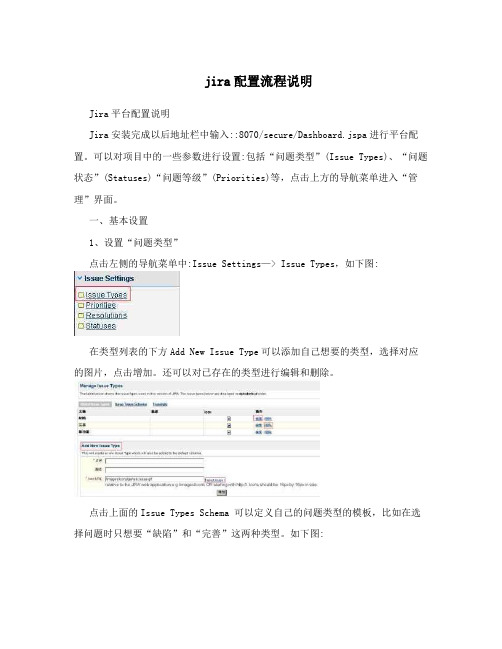
jira配置流程说明Jira平台配置说明Jira安装完成以后地址栏中输入::8070/secure/Dashboard.jspa进行平台配置。
可以对项目中的一些参数进行设置:包括“问题类型”(Issue Types)、“问题状态”(Statuses)“问题等级”(Priorities)等,点击上方的导航菜单进入“管理”界面。
一、基本设置1、设置“问题类型”点击左侧的导航菜单中:Issue Settings—> Issue Types,如下图:在类型列表的下方Add New Issue Type可以添加自己想要的类型,选择对应的图片,点击增加。
还可以对已存在的类型进行编辑和删除。
点击上面的Issue Types Schema 可以定义自己的问题类型的模板,比如在选择问题时只想要“缺陷”和“完善”这两种类型。
如下图:然后再在此模板中增加想要的问题类型,之后直接在项目中使用该类型模板就可以了。
2、设置“问题状态”点击左侧的导航菜单中:Issue Settings—> Statuses,如下图:在状态列表的下方Add New Status中可以添加自己想要的状态。
其中 Mode列表示的是:已经被工作流使用Workflows列表示的是:哪个工作流中在使用操作列表示的是:可以对状态进行编辑。
3、设置“问题等级”点击左侧的导航菜单中:Issue Settings—> Priorities,如下图:在状态列表的下方Add New Priority中可以添加自己想要的等级。
输入名称,选择图片,选择等级颜色,点击保存,如下图。
其中:Color列表示的是:根据等级选择的颜色,时用户添加问题等级时自定义的。
Order列表示的是:在创建问题时,报告人选择问题等级的下拉菜单中的顺序。
操作列表示的是:可以选择问题等级的默认值,同时可以对等级进行编辑。
二、用户和组管理如果想让某些人共同拥有操作某些步骤的权限,就要将这些拥有共同权限的人分成一组。
JIRA工作流配置说明
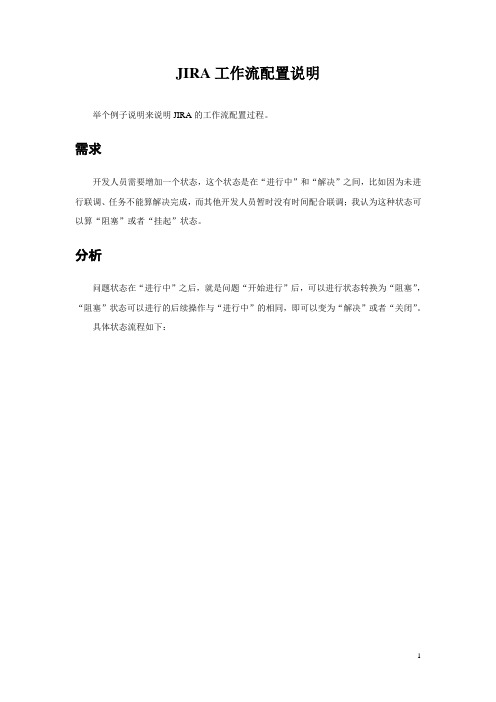
JIRA工作流配置说明举个例子说明来说明JIRA的工作流配置过程。
需求开发人员需要增加一个状态,这个状态是在“进行中”和“解决”之间,比如因为未进行联调、任务不能算解决完成,而其他开发人员暂时没有时间配合联调;我认为这种状态可以算“阻塞”或者“挂起”状态。
分析问题状态在“进行中”之后,就是问题“开始进行”后,可以进行状态转换为“阻塞”,“阻塞”状态可以进行的后续操作与“进行中”的相同,即可以变为“解决”或者“关闭”。
具体状态流程如下:工作流注意:1)新增的工作流状态是“未生效”,需要有“工作流方案”引用该工作流、且有项目引用该工作流方案,则新增工作流的状态自动转为“已生效”;2)“已生效”的工作流不能修改,需要取消已有的项目关联,工作流状态变为“未生效”后才能进行修改;3)已有的工作流jira是系统自带工作流,不能修改;新建项目,默认是选择jira的工作流方案;1. 新建工作流工作流的配置是问题是否按计划进行流转的关键,可以从复制已有工作流开始,然后进行修改。
点击工作流jira后的“复制”链接,进入复制链接的基本信息页面,修改后点击“复制”完成:新复制工作流状态为“未生效”,可以先点击“步骤”进行配置;在步骤配置页面,翻至页面底部的“添加新步骤”部分:点击“创建”进入状态添加页面,页面上部是已有状态列表,下部是状态添加区域;点击“选择图像”链接,可以选择该状态使用的图标(系统会默认推荐一个,可以稍晚再重新修改选择):新增状态为“未生效”,需要返回到工作流中增加为步骤,然后会自动变为“已生效”:2. 工作流跳转新增的“阻塞”状态,“工作流跳转”都是空,可以点击“添加工作流跳转”依次添加:1)参考页面:因为“阻塞”(Blocked)的后续操作,与“进行中”相同,可以参考“进行中”的“工作流跳转”进行添加;以“Resolve Issue”为例,详细说明。
下面是“进行中”的“Resolve Issue”的详细页面,红色椭圆圈起了几个需要关注的点:2)添加工作流跳转:点击“阻塞”的“添加工作流跳转”,名称同样为Resolve Issue,注意目标步骤选择为Resolved,Transition View注意选择Resolve Issue Screen(见上图中第一个椭圆圈起),然后点击“增加”:3)配置工作流跳转:增加完成跳转回工作流步骤页面,点击“阻塞”的“Resolve Issue”继续进入配置:点击“这个工作流跳转的属性”链接:添加如下属性(参考“进行中”的“Resolve Issue”工作流跳转环节,即1)参考页面的第二个红色椭圆圈起):返回“Resolve Issue”工作流跳转页面,点击“触发条件”下的“Add”链接,增加一个触发,选择“Only Assignee Condition”点击“增加”完成:一个工作流跳转就这样添加完成,然后“Stop Progress”、“Close Issue”也如此参考“进行中”的跳转完成即可。
- 1、下载文档前请自行甄别文档内容的完整性,平台不提供额外的编辑、内容补充、找答案等附加服务。
- 2、"仅部分预览"的文档,不可在线预览部分如存在完整性等问题,可反馈申请退款(可完整预览的文档不适用该条件!)。
- 3、如文档侵犯您的权益,请联系客服反馈,我们会尽快为您处理(人工客服工作时间:9:00-18:30)。
[教学研究]Jira配置Jira配置1 Issue Settings –问题状态设置Issue Settings 主要设置了发起任务的可选类型、优先级别、完成结果、以及当前任务状态。
系统的缺省设置已经较完善,为当前选择语言添加翻译后可直接使用。
1.1 类型配置Issue Settings - Issue Types 菜单下可对问题类型进行编辑。
新建类型:Type: 标准问题类型 -- Standard Issue Type 子任务问题类型– Sub-Task Issue Type 。
点击select image可选择该问题类型图标,也可在URL 地址栏直接输入图片地址。
问题类型方案配置:Issue Types Scheme 选项卡提供了创建问题方案配置功能。
在创建一个项目之后,为项目设置的是问题类型的方案而非问题类型。
创建一个新的方案后点击Associate为已存在的项目分配方案。
翻译Translate选项可以为当前语言提供翻译。
1.2 Priorities –问题优先级别配置Issue settings – Priorities 菜单对优先级别状态进行配置。
Jira提供了5种缺省级别,翻译后可直接使用。
Translate 可对优先级翻译。
1.3 Resolutions –问题完成结果配置Issue – Resolutions 设置问题完成结果。
Resolutions 里定义了问题完成的结果,可根据需要增加,同样,Resolutions也提供当前语言翻译。
1.4 Status - 流程状态配置Jira中发起的任务中每一个步骤都需要对应一个状态,Issue – Statuses 提供了编辑流程状态的功能。
Mode列显示当前状态是否启用,Workflows列显示了当前用到该状态的流程。
2 Workflows –设置工作流方案jira2.1 新建工作流步骤Golbal Settings – Workflows 菜单可配置工作流工作流由两部分组成,其中一部分为步骤(Step),或将之视为状态。
另一部分为动作、跳转(Transitions),动作中定义了执行条件、后处理方法,用于控制流程的控制权限。
Jira 提供了不可修改的缺省流程,其访问权限较宽松,不适于使用。
在创建新的工作流时一般先将全部步骤定义好,再创建动作将步骤连接起来。
下面将创建一个问题提交的流程。
Step Name(id) Linked Status Transitions(id) Conditions PostFunctions开始修改 (11) Only Assignee >> 修改中任务提交确认 (21) Only Assignee >> 待确认任务未接受的任务(1) 已开放(Reporter or关闭问题 (101) Project Leader)>> 关闭 and sub-tasksmust be closed提交确认 (31) Only Assignee >> 待确认任务(Reporter or 修改中的任务(2) 正在修改关闭问题 (111) Project Leader) >> 关闭 and sub-tasksmust be closed开始修改 (61) Only Assignee >> 修改中任务提交确认 (71) Only Assignee >> 待确认任务再次修改(3) 再次修改(Reporter or关闭问题 (121) Project Leader)>> 关闭 and sub-tasksmust be closedUpdate Issue 重新修改 (81) Field Only Reporter >> 再次修改解决 set to 7 待确认任务(4) 待确认关闭 (91) Only Reporter >> 关闭Update Issue 重新修改 (41) Field 关闭(4) 已关闭 Only Reporter >> 再次修改解决 set to 7流程创建完成后将只有一个初始状态Open,点击步骤名称Open可对其进行编辑。
添加“修改中的任务” “再次修改”等新步骤,再为每个步骤绑定状态,Linked Status的配置详见文章第一节。
2.2 添加动作创建好的步骤之间并没有任何联系,接下来要为他们添加动作(Transitions)。
在动作中设置合法性控制和功能点。
点击Add Transition 为选择的步骤添加动作。
在Transition Name 域输入动作的名称。
Destionation Step 域输入动作执行后跳转到的步骤。
Transition View 域如果动作需要修改流程的某些属性,则需要选择跳转视图。
如不需要,选择No view for transition (视图配置详见第3章 )。
按照上面的列表,先为“未接受的任务”添加一个动作。
添加完成后,点击动作名称进入编辑页面,为他添加访问控制权限。
Condiitons : 添加相关访问条件Post Functions : 后处理方法,动作执行后对字段进行操作等。
在Conditions选项卡下点击Add,显示条件列表。
Only Assignee : 仅被分配任务的人。
Only Reporer : 任务的发起者。
Permission : 拥有特定的某些权限的人。
如Edit Issues Sub-Task Blocking : 根据子任务的状态。
User Is In Group : 特定的用户组。
User Is In Custom Field : 。
发起问题之后,只有被分配的开发者才能对问题进行修改,所以“开始修改”的访问条件选择 Only Assignee。
每个步骤中都有一个“关闭问题”动作,我们想只能让问题的发起者或project leader在其所有子问题都关闭的情况下才可以关闭,需要添加三个条件:Only Assignee 、User Is In Group、Sub-Task Blocking。
创建“提交确认”和“重新修改”动作时有些特殊,在将问题提交给发起者进行确认时要注明问题的修改结果等信息,所以“提交确认” 动作要加入一个信息输入的视图。
Transition View 选择 Resolve Issue Screem For Orchis视图(配置详见: 文章第3节)在执行“重新修改”动作的时候,要将当前问题的状态置为未解决,所以要加入后处理方法。
选择Post Functions选项卡的Add后显示后处理方法列表。
Assign to Lead Deceloper : 分配任务给项目负责人。
Assign to Reporter : 分配任务给发起者。
Update Issue Field : 更新任务信息。
选择Update Issue Field。
在Issue Field: 选择要更新的字段。
Field Value: 输入要修改的值。
2.3 配置工作流方案Schemes – Workflow Schemes 菜单进入 Workflow Schemes界面点击 Add workflow scheme创建一个workflow方案。
方案有 Active / Inactive 两种状态,只有处在Inactice状态的方案才能被编辑。
点击方案名称进入编辑页面,选择Assign a workflow 为其指定流程。
可选择的问题类型参看文章1.1节。
3 视图设置视图在流程步骤跳转中提供修改字段参数,分配访问权限等功能。
可以在Issue TypeScreen Schemes 中为项目配置相关视图。
3.1 创建试图Issue Fields – Screens 菜单进入 View Screens界面创建一个新的视图。
点击Configure 对创建好的视图进行编辑。
Add Field 为试图增加用于传递、修改参数的域。
对已有的文本域进行排序、删除等维护。
Jira自定义了一些Fields,如果用户想要添加文本域,则需要进入Custom Fields 菜单进行配置(详见文章第4节)。
3.2 配置视图方案 *Issue Fields – Screen Schemes 视图方案菜单进入View Screen Schemes 界面创建一个新的视图显示方案。
点击Configure 编辑该视图方案。
选择与操作对应的视图显示。
3.3 配置视图方案 *Issue Type Screen Schemes –问题类型视图方案进入View Issue Type Screen Schemes界面。
创建问题类型视图方案,Screen Scheme 选项选择默认操作的用到的视图显示方案(3.2中创建)。
点击Configure 编辑该方案。
为相应的问题类型配置显示方案。
4 自定义文本域4.1 创建自定义域Issue Fields – Custom Fileds 自定义域菜单进入View Custom Fields界面点击 Add Custom Field 自定义域,进入jira提供的域类型列表。
选择一个类型进入下一步常用的类型有 :Text Field 单行文本域。
Free Text fFeld 多行文本域。
User Picker 用户选择。
Date Time 时间选择。
Field Name : 域名Search Template : 选择模板。
Choose applicable Issue Type : 选择适用问题类型。
Choose applicable context : 选择适用项目,Global context为全局适用。
创建完成之后点击Screens 与试图关联,选择哪些试图可以选用自定义的字段。
5 用户、组、权限配置jira的用户权限配置相当灵活,可以为个人、组、流程的角色配置权限。
5.1 用户管理Users & Groups – User Browser 用户浏览菜单进入 User Browser界面点击 Add user 输入相关信息后添加用户。
点击“组” 设置该用户所属用户组,“编辑”编辑用户信息,“删除”删除该用户。
5.2 组管理Users & Groups – Group Browser 组浏览菜单进入 Group Browser界面点击Group Name 查看组信息。
Permission Schemes : 该组在当前启用的项目中所用到的权限配置方案。
Edit Members : 编辑该组成员。
Add Group : 添加组。
Filter : 按条件查询组。
